
У вас є новий iPhone 6 і ви хочете під’єднати його до iTunes? З’єднання вашого iPhone з iTunes дозволить вам керувати своїми медіафайлами, синхронізувати ваші контакти та розкладки, а також здійснювати резервне копіювання важливих даних. Ви можете легко під’єднати свій iPhone 6 до iTunes за допомогою кабелю Lightning, який поставляється в комплекті з вашим iPhone 6.
Крок 1: Почніть, вставивши один кінець кабелю Lightning в роз’єм Lightning на вашому iPhone 6. Другий кінець кабелю підключіть до порту USB вашого комп’ютера.
Крок 2: Після підключення iPhone 6 до комп’ютера, відкрийте iTunes, якщо воно не запустилося автоматично. Програма iTunes автоматично розпізнає ваш iPhone і відкриє вкладку пристрою.
Крок 3: Якщо вам потрібно підтвердження підключення, на екрані iPhone з’явиться спливаюче вікно, запитуюче, чи довіряєте ви цьому комп’ютеру. Натисніть кнопку “Довіряти” для підтвердження.
Тепер ви підключили свій iPhone 6 до iTunes і можете почати налаштування синхронізації, керувати медіафайлами або створювати резервні копії даних. Не забувайте регулярно синхронізувати ваш iPhone з iTunes, щоб мати оновлену копію ваших даних та зберегти їх у безпечності.
Зверніть увагу, що для успішного підключення iPhone 6 до iTunes потрібно мати останню версію програми iTunes. Якщо у вас немає iTunes на вашому комп’ютері, завантажте його з офіційного сайту Apple і встановіть програму перед підключенням вашого iPhone 6.
Підключення iPhone 6 до iTunes: детальна інструкція

Крок 1: Перше, що вам потрібно зробити, це завантажити та встановити iTunes на свій комп’ютер, якщо це ще не зроблено. Ви можете знайти останню версію iTunes на офіційному веб-сайті Apple.
Крок 2: Після встановлення iTunes відкрийте програму на своєму комп’ютері.
Крок 3: У цей момент вам потрібно взяти свій iPhone 6 і підключити його до комп’ютера за допомогою кабелю Lightning, який поставляється з пристроєм.
Крок 4: Після підключення iPhone 6 до комп’ютера iTunes автоматично відкриється. Якщо цього не сталося, відкрийте iTunes вручну.
Крок 5: У верхньому лівому кутку програми iTunes ви побачите значок iPhone. Натисніть на нього, щоб відкрити вкладку “Огляд”.
Крок 6: В цей момент ви побачите різні налаштування і опції для вашого iPhone 6. Ви можете налаштувати автоматичну синхронізацію, а також вибрати, що синхронізувати (музика, фотографії, книги тощо).
Крок 7: Щоб розпочати синхронізацію свого iPhone 6 з iTunes, натисніть кнопку “Синхронізувати”. Згодом, програма iTunes почне копіювати ваші дані на пристрій і зробить налаштування згідно ваших вказівок.
Крок 8: Коли синхронізація буде завершена, ви зможете відключити свій iPhone 6 від комп’ютера і користуватися новими даними, які були синхронізовані з iTunes.
Тепер, коли ви знаєте, як підключити iPhone 6 до iTunes, ви зможете синхронізувати свій пристрій, керувати вашою музикою, фотографіями та іншими даними.
Крок 1: Завантаження та встановлення останньої версії iTunes на комп’ютер
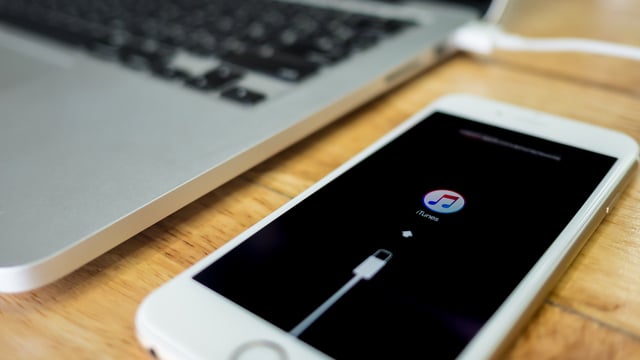
Перед початком процесу з’єднання вашого iPhone 6 з iTunes, вам потрібно переконатися, що у вас встановлена остання версія iTunes на вашому комп’ютері. Оновлення iTunes забезпечить сумісність програмного забезпечення вашого iPhone з комп’ютером і допоможе уникнути можливих проблем з підключенням.
Ось кроки для завантаження та встановлення останньої версії iTunes на вашому комп’ютері:
- Відкрийте веб-браузер і перейдіть на офіційний веб-сайт Apple.
- У верхній частині сторінки знайдіть розділ “Продукти” і наведіть на нього курсор миші.
- У випадаючому меню оберіть “iTunes”.
- На сторінці iTunes знайдіть кнопку “Завантажити” і натисніть на неї.
- Зачекайте, поки завантаження iTunes завершиться.
- Після завершення завантаження відкрийте файл інсталяції iTunes.
- Прочитайте умови ліцензійної угоди і погодьтеся з ними, якщо ви згодні.
- Виберіть шлях, до якого ви хочете встановити iTunes (за замовчуванням буде вибрано C:Program Files).
- Натисніть “Next” або “Далі”, щоб розпочати установку iTunes на вашому комп’ютері.
- Чекайте, доки процес установки не буде завершений.
- Після завершення установки натисніть “Finish” або “Завершити”, щоб закрити інсталятор.
Тепер, коли iTunes встановлений на вашому комп’ютері, ви готові перейти до наступного кроку – підключення вашого iPhone 6 до iTunes.
Крок 2: Під’єднання iPhone 6 до комп’ютера за допомогою USB-кабелю

Після встановлення iTunes на ваш комп’ютер, вам потрібно під’єднати iPhone 6 до нього за допомогою USB-кабелю.
1. Знайдіть USB-порт на своєму комп’ютері. Зазвичай він розташований ззаду або збоку комп’ютера.
2. Візьміть USB-кабель, який поставляється разом із вашим iPhone 6.
3. Підключіть один кінець USB-кабелю до порту iPhone 6. Для цього вставте його в роз’єм Lightning знизу iPhone.
4. Підключіть інший кінець USB-кабелю до USB-порту комп’ютера.
5. Після підключення iPhone 6 до комп’ютера ви можете побачити спливаюче вікно на екрані вашого iPhone, запитуюче, чи дозволити цьому комп’ютеру доступ до вашого iPhone. Виберіть “Так”, якщо довіряєте цьому комп’ютеру.
6. Відкрийте iTunes на своєму комп’ютері. У вкладці “Пристрої” ви побачите свій підключений iPhone 6.
Тепер ваш iPhone 6 успішно підключений до iTunes, і ви готові робити резервні копії, синхронізувати дані та керувати своїм iPhone з вашого комп’ютера.